大白菜u盘装系统教程win10的教程
- 分类:Win10 教程 回答于: 2022年03月26日 09:16:00
大白菜u盘重装win10系统的步骤有哪些?有网友反映自己的win10电脑因为通宵玩游戏,第二天打不开了,想着用u盘重装win10系统解决.那么u盘怎么重装win10呢?下面小编来跟大家说说大白菜u盘装系统教程win10的教程,大家一起来看看吧。
工具/原料:笔记本电脑
系统版本:windows10
品牌型号:联想
软件版本:大白菜超级U盘装机工具
1、 将U盘插入电脑,开机或重启,出现开机画面时,通过不断地按U盘启动快捷键进入启动项设置,将U盘设置为开机首选

2、进入大白菜pe系统后,选择“启动Win10 X64 PE(2G以上内存)”选项并回车确认

3、 打开大白菜装机软件,在“映像路径”中选中镜像文件并选择win10系统安装位置,通常情况下都是C盘,最后点击“执行”

4、 接下来会弹出还原窗口,默认选项点击“是”即可
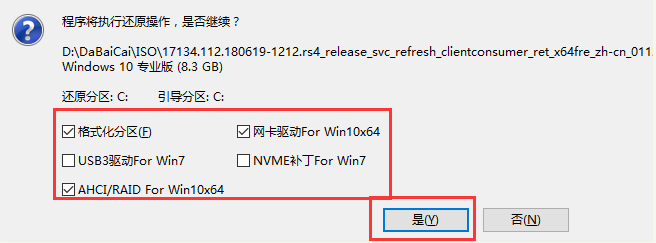
5、 等待win10系统安装完成重启电脑,此时要拔掉U盘,以免重启时再次进入PE界面
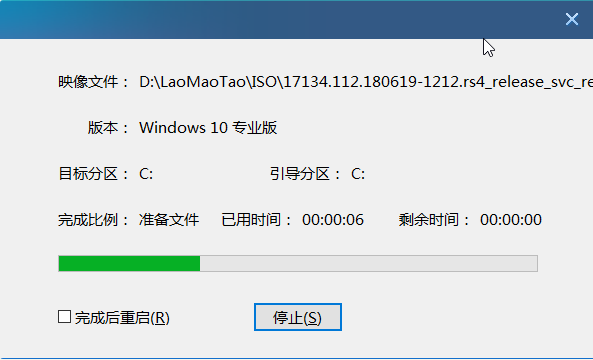
6、 重启后会进入系统部署阶段,等待部署完成进入win10系统桌面

总结:
1、制作启动U盘。
2、安装电脑win10系统。
以上就是大白菜u盘装系统教程win10的教程啦,希望能帮助到大家。
 有用
26
有用
26


 小白系统
小白系统


 1000
1000 1000
1000 1000
1000 1000
1000 1000
1000 1000
1000 1000
1000 1000
1000 1000
1000 1000
1000猜您喜欢
- win10安装工具怎么使用2022/09/24
- 制作u盘启动盘重装win10的方法步骤..2022/08/11
- win10开机强制安全模式2020/07/22
- win10系统如何重装2023/02/16
- win10游戏在哪里2020/09/16
- win10黑屏调不出任务管理器2020/08/11
相关推荐
- win10x战警前传金刚狼乱码怎么办..2021/01/27
- windows10运行怎么打开?小编教你win10..2018/02/03
- win 10 安装教程分享2022/08/15
- 如何把win10系统格式化重装系统..2023/02/15
- win10家庭版调出组策略教程2023/02/10
- win10未激活怎么解决2022/12/03

















